

S hitrimi tipkami za Windows 10 lahko hitro prikličete potrebne menije in izvedete veliko dejanj, ne da bi se zatekali k uporabi miške, kar je veliko preprostejše in hitrejše. V "top deset" so izvedli veliko svežih bližnjic na tipkovnici za dostop do novih funkcij operacijskega sistema. Postopoma se spomnite najbolj uporabljenih od njih, lahko računalnik močno poenostavite in pospešite.
Kombinacije v pregledu so zaradi lažjega študija razdeljene na kategorije, saj je najprej priporočljivo, da se seznanite z novimi zaporedji, ki odpirajo dostop do prej manjkajoče funkcionalnosti v številnih operacijskih sistemih Windows.
Vsebina- Nove bližnjice na tipkovnici
- Raziskovalec
- Ukazna vrstica
- Windows okolje
- Večpredstavnost
Nove bližnjice na tipkovnici
Preden se začnete seznanjati s kombinacijo tipk na tipkovnici z dejanji, povezanimi z njimi, je treba opozoriti, da pod tipko  ali Windows pomeni gumb z ikono okna, ki je logotip Microsoftovih operacijskih sistemov, ki se nahaja v spodnjem levem kotu tipkovnice. Običajno je nameščen med Ctrl in Alt, na prenosnikih pa je tudi tipka Fn, ki se lahko nahaja na obeh straneh
ali Windows pomeni gumb z ikono okna, ki je logotip Microsoftovih operacijskih sistemov, ki se nahaja v spodnjem levem kotu tipkovnice. Običajno je nameščen med Ctrl in Alt, na prenosnikih pa je tudi tipka Fn, ki se lahko nahaja na obeh straneh  .
.

Win + X - poklical bo istoimenski meni, ki bo zagotovil hiter dostop do najbolj priljubljenih funkcij in orodij operacijskega sistema (analogni kontekstni meni Start).
Win + A - odpre center za obveščanje Windows 10, če ni deaktiviran.
Win + I - hiter način za obisk možnosti.
Win + S - odpiranje iskalne vrstice.
Win + Q - iskanje klicev s pomočjo Cortane za države, kjer je pomočnik podprt, sicer - analog prejšnje kombinacije.
Od najbolj uporabljenih parov gumbov, ki so se pojavili v "top deseterici", je to tudi vse. Nato upoštevajte bližnjice na tipkovnici za izvajanje dejanj, povezanih z Explorerjem.
Raziskovalec
Za delo z datotekami in okni vgrajenega upravitelja datotek desetina dejansko ni dobilo nič novega.
Win + E - odpiranje Explorerja v oknu Moj računalnik.
Ctrl + kolesce navzgor / navzdol - spreminjanje velikosti ikon v oknu in spreminjanje vrste njihove vizualizacije.
Ctrl + N - odprite dvojnik trenutnega okna raziskovalca.
Alt + levo / desno - premaknite se po zgodovini obiskovanja imenikov za eno stopnjo naprej ali nazaj.
Alt + up - premaknite se gor v hierarhiji mape.
Ctrl + C, podvojen Ctrl + Insert - kopiranje izbranih predmetov.
Ctrl + X - izrezate datoteke / mape v odložišče.
Ctrl + V, podvojen Shift + Insert - prilepite vsebino medpomnilnika v izbrani imenik.
Ctrl + A - izbor celotne vsebine okna, kombinacija deluje tako rekoč v vseh urejevalnikih in upraviteljih datotek, in ne le v okolju operacijskega sistema.
Ctrl + F - pokličite iskalno vrstico ali pogovorno okno (velja za ukazno vrstico in večino aplikacij).
Shift + levo / desno, ko vidite elemente kot tabelo ali mrežo - premikajte se po stolpcih.
Shift + gor / dol - izbira datotek.
Shift + levo / desno, ko prikažete elemente raziskovalca v obliki ikon - označite naslednjo mapo / imenik.
Ctrl + puščica (odvisno od načina vizualizacije ikon po analogiji s prejšnjim primerom) - premikanje po datotekah / imenikih brez izbire, Space - izberite predmet pod kazalcem.
Shift + PgDown / PgUp ali PageDown / PageUp - premaknite kazalec na konec strani z izbiro vseh elementov po njem.
"Najboljšo deseterico" odlikuje prisotnost vezave oken glede na meje delovnega prostora. Ta funkcija se je pojavila v "Sedmerici", vendar je doživela spremembe in izboljšave. Na voljo so možnosti za namestitev oken drug na drugega in pritrditev v vogale zaslona z mrežo 2x2.
 + levo / desno - prilepite okno na ustrezno stran velikosti 50% v širino s polno višino, drugi del monitorja bo zaseden s seznamom opravil, kot v primeru vklopa Alt + Tab.
+ levo / desno - prilepite okno na ustrezno stran velikosti 50% v širino s polno višino, drugi del monitorja bo zaseden s seznamom opravil, kot v primeru vklopa Alt + Tab.
 + navzgor - maksimira trenutno okno v celotnem zaslonu in ga pritrdi na zgornjo mejo.
+ navzgor - maksimira trenutno okno v celotnem zaslonu in ga pritrdi na zgornjo mejo.
 + navzdol - zmanjša okno na 1/4 celotne velikosti.
+ navzdol - zmanjša okno na 1/4 celotne velikosti.
Ukazna vrstica
V ukazni vrstici so podprte tudi kombinacije, ki se začnejo s šestim v prejšnjem razdelku. Ločeno so zanjo primerne takšne sekvence..
- Ctrl + gor / dol - pomaknite se po eni vrstici navzgor / navzdol.
- Ctrl + M - indikacija, osvetlitev kazalca.
- Ctrl + Domov - pomaknite se na začetek prve strani.
- Ctrl + levo / desno - izbira znakov.
- Ctrl + Shift + levo / desno - izberite celotno besedo.
Aktiviranje podporne funkcije zgornjih in drugih bližnjic na tipkovnici se aktivira prek ukazne vrstice "Lastnosti", ki jo pokličete z desnim klikom na njen naslov. V razdelku »Uredi« na prvem zavihku aktivirajte vse možnosti in uporabite nove nastavitve.
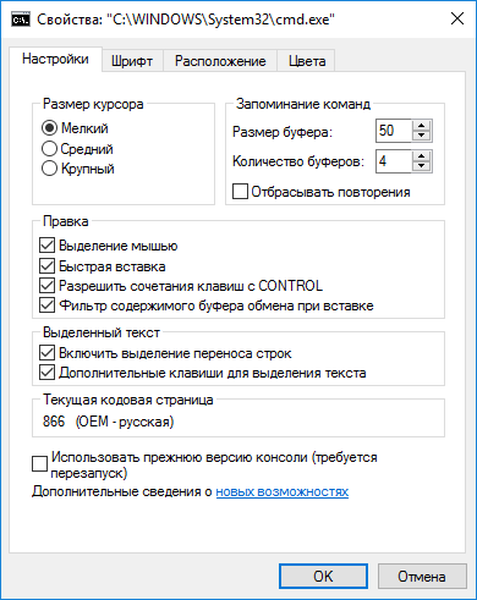
Windows okolje
Za delo v "prvih desetih" je na voljo še veliko bližnjic na tipkovnici za hitro izvajanje zahtevanih dejanj.
Ctrl + Alt + Del - odprite okno zaklepanja.
Ctrl + Shift + Esc - zaženite upravitelja opravil.
Win + R - odpiranje lupine Run.
Shift + Del - trajno izbrišete izbrane predmete.
Win + H - videz plošče "Share".
Win + Space - preklop vizualne postavitve tipkovnice.
Alt + Enter - odpre pogovorno okno lastnosti predmetov.
Win + L - zaklepanje računalnika.
Win + Tab, Alt + Tab - preklopite med trenutnimi nalogami in prva kombinacija preklopi navidezna namizja, če so na voljo.
Win + Ctrl + D - tvori navidezno namizje.
Win + Ctrl + levo / desno, Windows + Ctrl + levo / desno - flipping med dextops.
Win + Ctrl + F4 - zaprite trenutno namizje.
Win + 1-9 - zaženite pripomoček, dodeljen opravilni vrstici pod ustrezno številko.
Win + T - preklopite med ikonami opravilne vrstice, Enter - zaženite izbrani program.
Win + D - zmanjšajte vsa okna.
Win + Shift + M - maksimiziranje zmanjšanih oken.
Win + Home - minimizirajte vse, razen aktivnega okna.
Alt + F4 - zaprite aktivni program / okno.
Win + W - pokličite Windows v WorkSpace.
Večpredstavnost
V Windows 10 je tudi nekaj presenečenj za igralce iger..
- Win + PrtScr - ustvarjanje posnetka zaslona z shranjevanjem v slikovni imenik.
- PrtScr - ustvarite posnetek zaslona s kopijo v odložišče.
- Win + G - pokličite igralno ploščo.
- Win + Alt + R - začetek / zaustavitev zajemanja videoposnetkov.
Izberite pogosto uporabljene funkcije in pomnite tipke za klicanje / uporabo.











